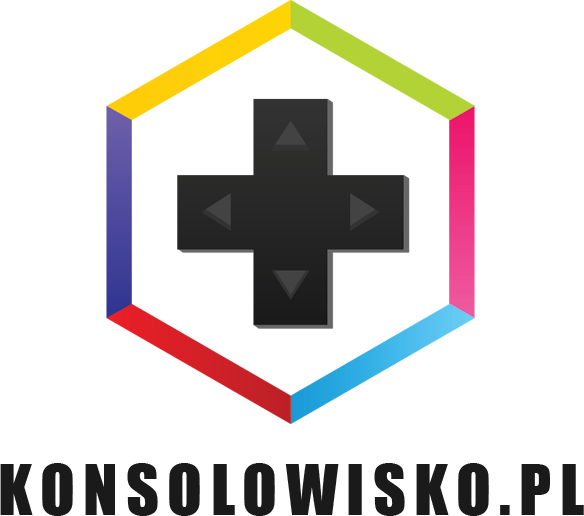Co trzeba zrobić po zmianie karty graficznej?
Po zakupie nowej karty graficznej i jej zamontowaniu w komputerze, istnieje kilka kroków, które warto podjąć, aby zapewnić jej optymalne działanie. W tym artykule omówimy, co trzeba zrobić po zmianie karty graficznej, aby cieszyć się płynną i wydajną pracą komputera.
Sprawdź zgodność sprzętu
Pierwszym krokiem po zmianie karty graficznej jest sprawdzenie, czy jest ona kompatybilna z Twoim komputerem. Sprawdź specyfikację swojego komputera i upewnij się, że nowa karta graficzna jest obsługiwana przez Twój system operacyjny oraz posiada odpowiednie złącza.
Odinstaluj stare sterowniki
Przed zainstalowaniem nowej karty graficznej, zaleca się odinstalowanie sterowników poprzedniej karty. Możesz to zrobić poprzez Panel Sterowania lub specjalne narzędzia do odinstalowywania sterowników. Upewnij się, że usunąłeś wszystkie pozostałości po poprzedniej karcie graficznej, aby uniknąć konfliktów i problemów z nowym sprzętem.
Zainstaluj nowe sterowniki
Po odinstalowaniu starych sterowników, należy zainstalować nowe sterowniki dla nowej karty graficznej. Możesz pobrać najnowsze sterowniki ze strony producenta karty graficznej lub skorzystać z automatycznych aktualizacji systemu operacyjnego. Upewnij się, że zainstalowane sterowniki są odpowiednie dla Twojego systemu operacyjnego i modelu karty graficznej.
Aktualizuj system operacyjny
Po zainstalowaniu nowych sterowników, warto również sprawdzić, czy Twój system operacyjny jest aktualny. Regularne aktualizacje systemu mogą wpływać na wydajność karty graficznej i ogólną stabilność komputera. Sprawdź, czy są dostępne jakiekolwiek aktualizacje i zainstaluj je, aby zapewnić optymalne działanie nowej karty graficznej.
Przeprowadź testy wydajności
Po zakończeniu instalacji nowej karty graficznej, warto przeprowadzić testy wydajności, aby sprawdzić, czy wszystko działa poprawnie. Istnieje wiele darmowych programów do testowania wydajności karty graficznej, takich jak 3DMark czy FurMark. Uruchom te programy i sprawdź, czy karta graficzna działa zgodnie z oczekiwaniami.
Dostosuj ustawienia graficzne
Po przeprowadzeniu testów wydajności, możesz dostosować ustawienia graficzne w grach i programach, aby zoptymalizować wydajność i jakość obrazu. W zależności od mocy nowej karty graficznej, możesz zwiększyć rozdzielczość, włączyć efekty graficzne lub zwiększyć liczbę klatek na sekundę. Pamiętaj jednak, że zbyt wysokie ustawienia mogą obciążać kartę graficzną i prowadzić do spadku wydajności.
Monitoruj temperaturę
Podczas intensywnego użytkowania karty graficznej, warto monitorować jej temperaturę. Wysokie temperatury mogą prowadzić do przegrzewania się karty i spadku wydajności. Możesz skorzystać z programów monitorujących temperaturę, takich jak MSI Afterburner czy HWMonitor, aby śledzić temperaturę karty graficznej. Jeśli temperatura przekracza zalecane wartości, możesz zastosować dodatkowe chłodzenie lub zmniejszyć obciążenie karty poprzez zmniejszenie ustawień graficznych.
Podsumowanie
Po zmianie karty graficznej, warto podjąć kilka kroków, aby zapewnić jej optymalne działanie. Sprawdź zgodność sprzętu, odinstaluj stare sterowniki, zainstaluj nowe sterowniki, zaktualizuj system operacyjny, przeprowadź testy wydajności, dostosuj ustawienia graficzne i monitoruj temperaturę. Dzięki tym działaniom będziesz mógł cieszyć się płynną i wydajną pracą swojego komputera z nową kartą graficzną.
Po zmianie karty graficznej należy wykonać następujące czynności:
1. Wyłącz komputer i odłącz go od zasilania.
2. Otwórz obudowę komputera.
3. Odszukaj starą kartę graficzną i odłącz ją od płyty głównej.
4. Włóż nową kartę graficzną do odpowiedniego gniazda na płycie głównej.
5. Upewnij się, że karta jest prawidłowo zamocowana i dobrze przylega do gniazda.
6. Podłącz zasilanie do nowej karty graficznej (jeśli wymagane).
7. Zamknij obudowę komputera.
8. Podłącz komputer z powrotem do zasilania.
9. Uruchom komputer i zainstaluj najnowsze sterowniki dla nowej karty graficznej.
10. Po zainstalowaniu sterowników, zrestartuj komputer.
Link tagu HTML do strony https://www.flipeo.pl/:
Flipeo